こんにちは、Nokoです!
モニターをデュアルディスプレイにして、作業を効率化したい…。
そんなあなたにおすすめなのが、Dellの23.8インチモニター「S2421HN」です。

デュアルディスプレイ目的で購入したので、使った感じをレビューしていきます!
使ってみた結論としては、
- 資料をきれいに映してくれて使いやすい
- フレームレスで複数のモニターを並べるのに適している
- VESAマウント搭載でモニターアームを使える
- 組み立て・接続簡単、初心者にもおすすめ
このようなモニターです!
\ ドット抜け交換対応! /
- ドット抜けは代替品に交換可能※
(プレミアム パネル交換) - IPS方式の非光沢液晶
- 解像度 1920 x 1080のフルHD
- フリッカフリー、ブルーライト低減機能で目に優しい
- フレームレスで複数のモニターを並べるのに適している
- VESAマウント(100 x 100 mm)搭載
- 音声ライン出力ポートあり
- 設定ボタン(物理ボタン)は押しやすい位置
※ドット抜け1つから対応、ハードウェア限定保証の期間内であれば、無償で代替品に交換
- 画面の可動域が前後のみ
- 接続はHDMI 2箇所のみ
- スピーカーは無し

出典:Amazon.co.jp
出典:Amazon.co.jp

出典:Amazon.co.jp
ではさっそく「S2421HN」について、写真を用いて見ていきます!
S2421HN 概要 (スペックと内容物)
スペック
簡単にS2421HNのスペックを紹介します。
- 画面サイズ 23.8インチ
- 液晶 IPS方式
- 非光沢
- 解像度 1920 x 1080のフルHD
- 最大75Hzのリフレッシュレート
- AMD FreeSync™テクノロジー
- ブルーライト低減機能 (ComfortView Plus)
- 接続 HDMI x 2
- VESAマウント(100 x 100 mm)搭載
※S2421HNはスピーカー非搭載
スタンドを含むサイズは、53.78 cm x 15.28 cm x 41.28 cmです。
内容物

S2421Hの内容物は、以下の6点です。
- モニター
- VESAカバー
- モニターに取り付けるアーム
- アームの台座
- HDMIケーブル x 1 – 1.8 m
- 電源ケーブル
※上の画像には写っていませんが、説明書が付属します。
S2421HN 開封
S2421HNを開封していきます!
開封前に、まずは外観。
外箱の前面。

外箱の後面。

外箱の底面。

箱を開けるとこんな感じ。
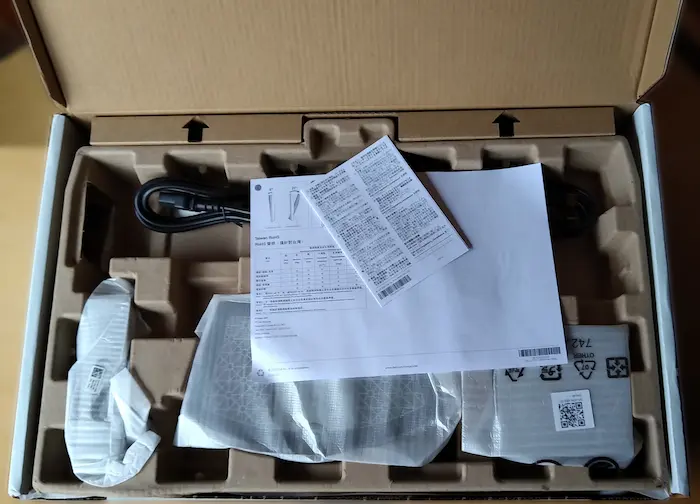
緩衝材を外すと、モニター以外のパーツが表れました。
写真の左上から、
- 電源ケーブル
- HDMIケーブル x 1 – 1.8 m
- モニターに取り付けるアーム
- アームの台座
- VESAカバー
です。

上段のモニター以外のパーツをよけるとモニターが出てきました。

開封して中身を確認したので、次は組み立てと画面設定に取り組んでいきます!
S2421HN の設置
S2421HN を設置していきます。
ここでの内容は以下の2本立てです。
- S2421HNを組み立てる
- 組み立て後の画面の設定
S2421HNを組み立てる
S2421HNを組み立てていきます。
組み立てはシンプルで、モニタースタンドを組み立てて設置し、ケーブルを接続するだけです。

組み上げると下の画像のようになります。

詳しい組み立て手順は、別のページに記載しました。
次はモニター画面の設定をします。
S2421HN 画面の設定
S2421HNの画面の設定をしていきます。
モニターの右下には下の画像のようにボタンがあるので、これを使います。


モニター下ボタンで設定できるのは以下の7項目。
- 輝度/コントラスト
- 入力信号 (HDMI1 or 2、自動選択など)
- 色 (RGBカラー形式など)
- ディスプレイ (アスペクト比など)
- メニュー (言語設定やタイマーなど)
- カスタマイズ (ショートカットキー割当など)
- その他 (工場リセットなど)
ここでは多くの人が設定することになる「言語設定」と「輝度・コントラスト設定」について解説しますね。
言語設定
モニター画面を初めてつけたとき、言語設定の表示が表れます。
表示する言語を設定します。
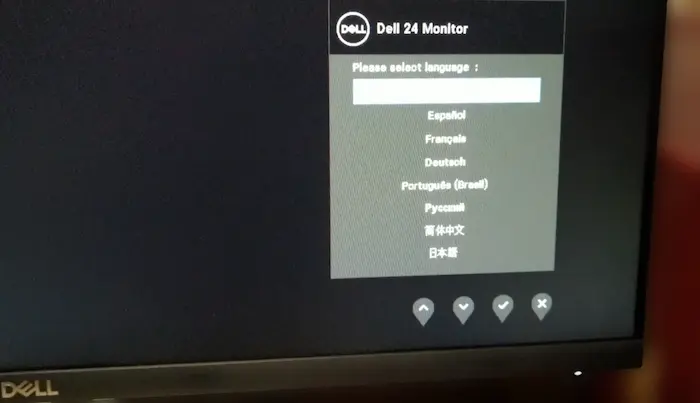
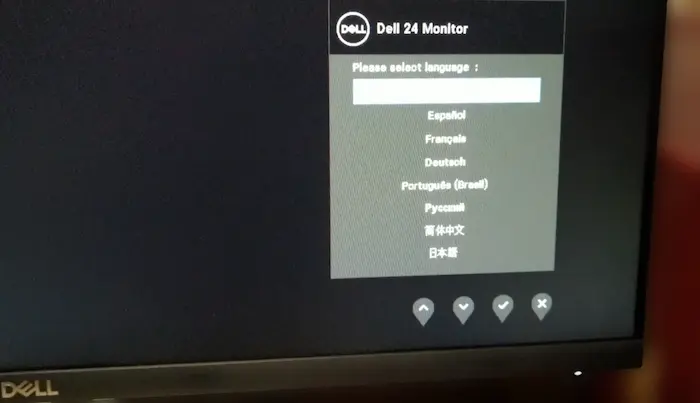
表示したい言語のところまで「^」か「v」ボタンを押し、「レ」ボタンを押せば言語設定は完了です!
輝度・コントラスト設定
輝度とコントラストを設定します。
0~100%まで選べます。
「^」か「v」ボタンを押して実際に画面の変化を見ながら好みに合わせて設定しましょう。
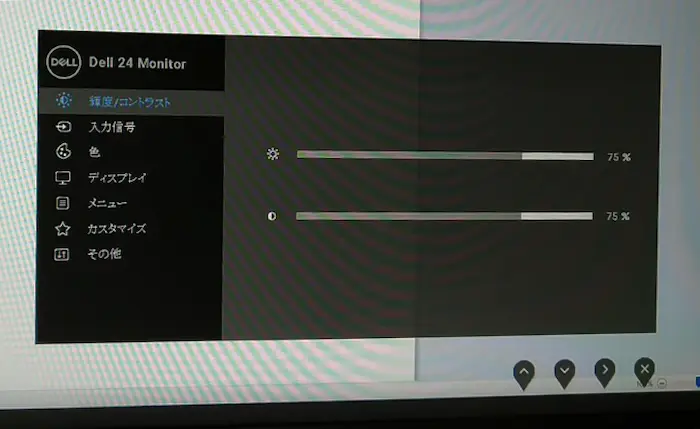
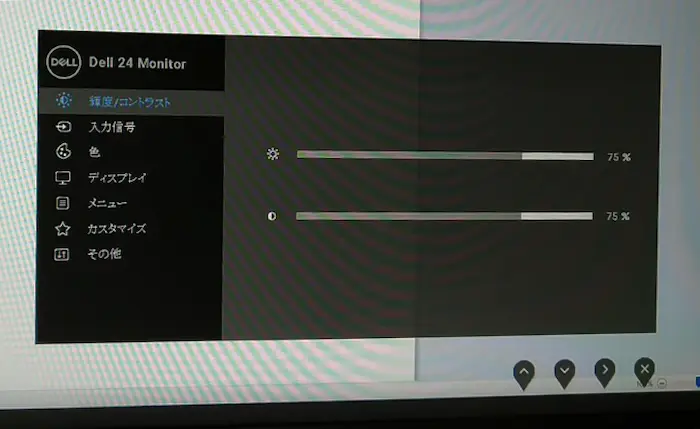
S2421HN メリットとデメリット
S2421HNを使ってみて、良いなと思った点は以下の7つです。
メリット
- ドット抜けは代替品に交換可能※
(プレミアム パネル交換) - IPS方式の非光沢液晶
- フリッカフリー、ブルーライト低減機能で目に優しい
- フレームレスで複数のモニターを並べるのに適している
- VESAマウント(100 x 100 mm)搭載
- 音声ライン出力ポートあり
- 設定ボタン(物理ボタン)は押しやすい位置
※ドット抜け1つから対応、ハードウェア限定保証の期間内であれば、無償で代替品に交換
ドット抜けは代替品に交換可能 (プレミアム パネル交換)
Dell 公式サイトやオンラインストア※で購入すれば、ドット抜けに対応した「プレミアム パネル交換」サービスを受けられます。保証の期間内であれば、ドット抜けは無償で代替品に交換してもらえます。
※Amazon.co.jpや楽天市場、ヤフーショッピング内の販売店舗です。「プレミアム パネル交換」対象かは販売ページをご確認ください
ドット抜けしたモニターに当たってしまって、画面は見にくいし、ふと気になって集中力が途切れてしまうという経験はありませんでしたか?
多くのメーカーはドット抜けは返品・交換対象外で、我慢して使い続けるか新しいのを買うかしかありませんでした。
しかし、Dell 公式サイトやオンラインストアで購入した対象商品はドット抜け1つから無償で代替品に交換してもらえるので、泣く泣くドット抜けモニターを使い続ける必要はありません。
※「プレミアム パネル交換」対象かは購入前に販売ページをご確認ください
ドット抜けの交換に対応してくれるので、安心してモニターを買うことができます。
IPS方式の非光沢液晶
S2421HNの画面がIPS方式の非光沢液晶なので、斜めから見ても見やすいです。
デュアルディスプレイとして利用するには、画面を少し斜めの角度から見ることもありますよね。
S2421HNは視野角が広くて、非光沢で反射しにくいので、モニターを複数並べても画面を見やすいです。
水平視野角は178、垂直視野角は178で、ほぼ真横から見ても画面の色味は変わらず映し出されます。
資料サイトを映した横のモニターを見たら「暗くて、周りの景色が反射して見にくい…」なんてことはほぼ起きません。
フリッカフリー、ブルーライト低減機能で目に優しい
S2421HNはフリッカーフリーで画面のちらつきがありません。
また、ブルーライト低減機能が常時有効になっているので、設定いらずで目に優しいです。
パソコンの画面を見続けていると目がとても疲れますよね…。
S2421HNなら、目の疲れを軽減しながら優れた色精度を実現してくれるので画面を長時間見ることになっても目が疲れにくいのが嬉しいです。


私は前に使っていたモニターより、S2421HNの方が見やすいと感じたので、サブモニターの予定がメインモニターに変更されました。
長時間見ていても目が疲れにくいですよ!
フレームレスで複数のモニターを並べるのに適している
S2421HNはフレームレスで画面の縁(ベゼル)が狭く、複数のモニターを並べるのに適しています。
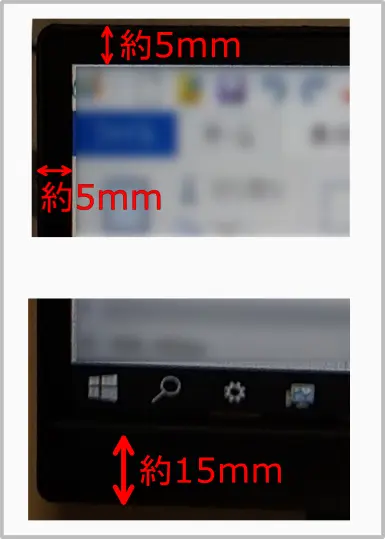
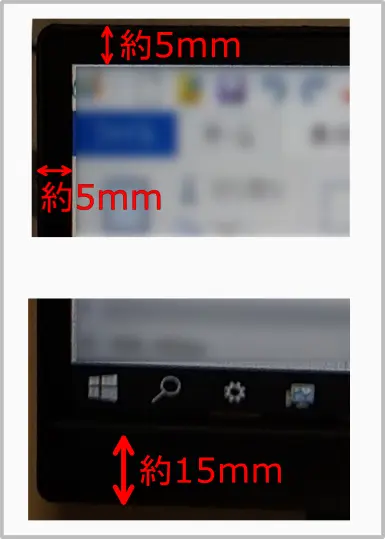
実際にモニターを並べてデュアルディスプレイにしてみました。


モニターとモニターの間に画像を配置してみると以下のような感じです。
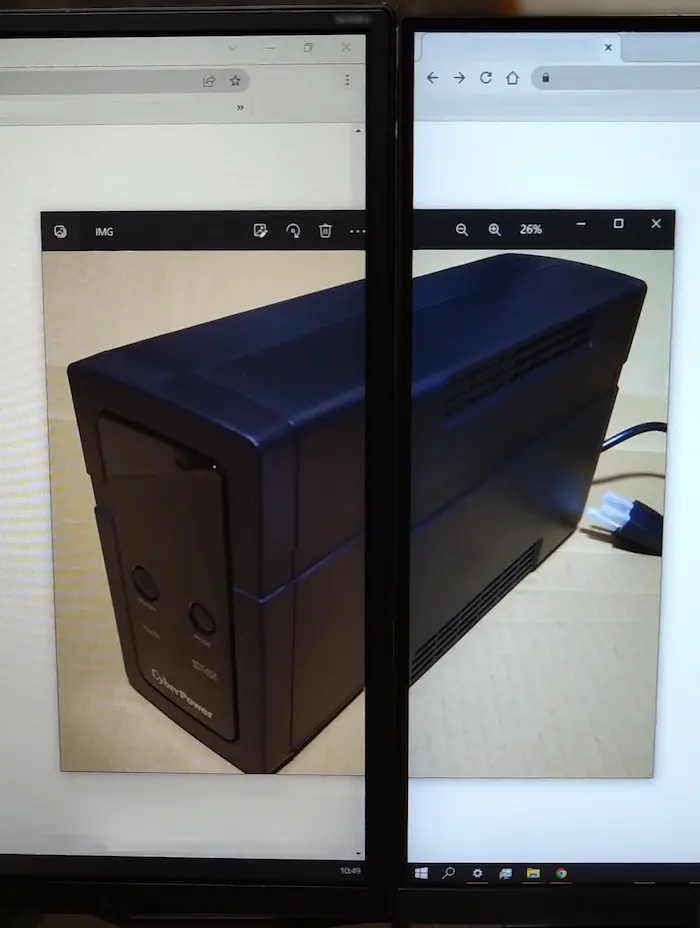
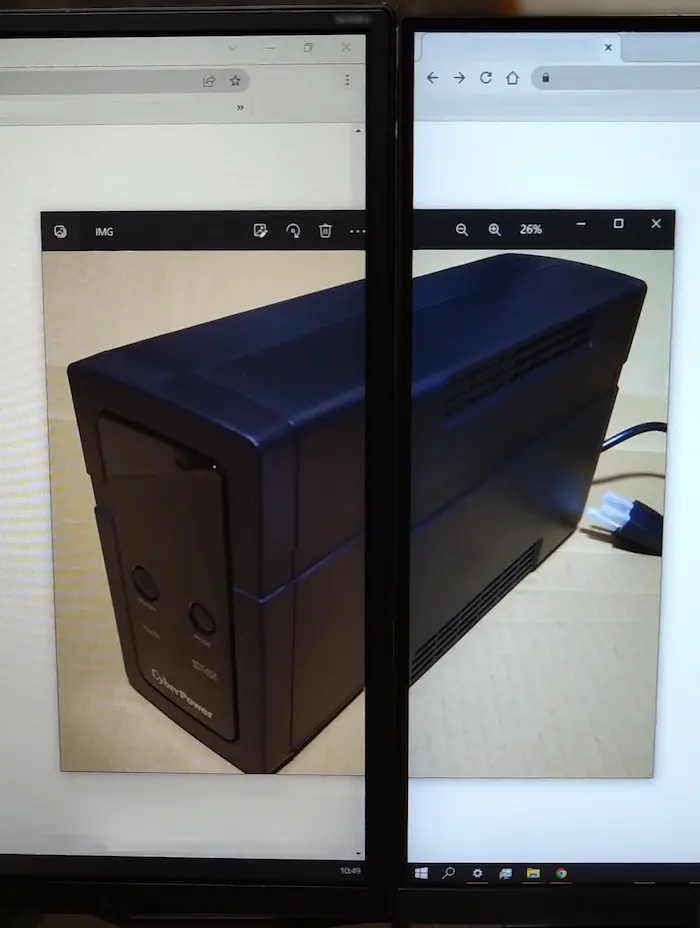
左側のモニターのベゼルが少し広いです。
比較すると、S2421HNがフレームレスな(ベゼルが狭い)のがわかります。
※ベゼルが狭いモニター同士で並べれば、もっと滑らかに画像が映し出されるはずです。
デュアルディスプレイなど複数モニターで画面を見比べる場合、フレームレスはベゼルが狭いため画面内の文字や画像情報に集中できます。
デュアルディスプレイなど、複数モニターを設置しようと検討している人にはフレームレスなS2421HNはおすすめです。
VESAマウント(100 x 100 mm)搭載
S2421HNはVESAマウント搭載なので、モニターアームやモニタースタンドに取り付けられます。


2つのモニターを同じ高さで並べるときや、画面を縦にして利用するときになどにはモニターアームやモニタースタンドを利用すると便利です。
VESAマウント搭載で同梱されているスタンドを使ってもよし、モニターアームに変更するもよし、と選択肢が広がります。
モニターアーム


出典:Amazon.co.jp
デュアル モニターアーム
出典:Amazon.co.jp
モニタースタンド 高さ調節


出典:Amazon.co.jp
音声ライン出力ポートあり


S2421HNはスピーカーはついていませんが、音声ライン出力ポートがあるので、イヤホンやヘッドホンで音声を聞けます。
パソコンからの音声をイヤホンやヘッドホンで聞いている人には便利なポートです。
USB接続スピーカーとヘッドホン端子でヘッドホンを繋いでいる場合、簡単に音声を切り替えられるので状況に応じて音の響かせ方を楽しめます。
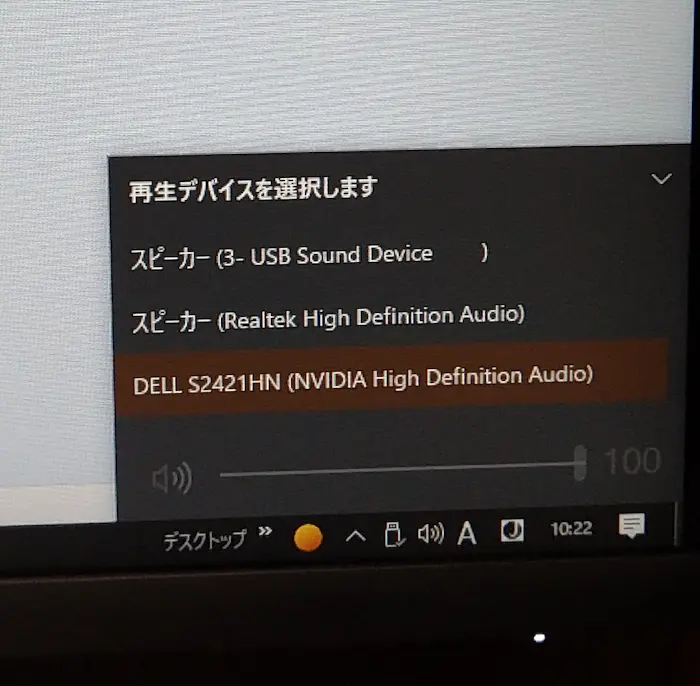
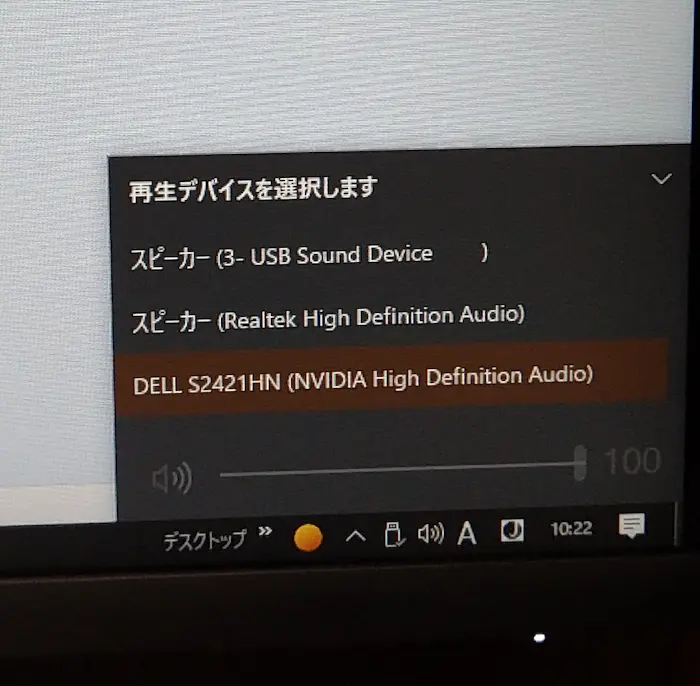


私は普段の音声はUSBのスピーカー接続、夜中など周りに大きな音を出せない場合はイヤホンにして使い分けています。
設定ボタン(物理ボタン)は押しやすい位置


S2421HNはモニター画面を設定するときに使うボタンが押しやすい場所に位置しています。
ボタンは画面下にあるのですが、画面の角度が直角ではなく鋭角になっているため、正面から押しやすくなっています。


鋭角だからといって、ボタンが丸見えになっているわけではなく、見えるか見えないかの絶妙な配置バランスになっているので、デザインセンスを感じます。
デメリット
S2421HNを使ってみて、人によっては気になる点が以下の3つです。
- 画面の可動域が前後のみ
- 接続はHDMI 2箇所のみ
- スピーカーは無し
画面の可動域が前後のみ
S2421HNは画面の可動域が前後のみなので、誰かに見せるために横に動かしたり、高さを調節したりすることはできません。
実際に動かしてみたところ、以下の画像のような可動域でした。
(※画像は2枚の画像を重ねて作成したものです)


IPSで視野角は広いので、主に自分が見るだけなら問題ありません。
どうしても画面をあちこち動かしたくなったら、モニターアームを付ければ問題は解決します。
モニターアーム


出典:Amazon.co.jp
デュアル モニターアーム


出典:Amazon.co.jp


出典:Amazon.co.jp
接続はHDMI 2箇所のみ
S2421HNの接続はHDMI 2箇所のみです。


他にUSB Type-Cやディスプレイポートで接続したいのなら、変換アダプタを利用するか、別のモニターの購入をおすすめします。
(価格は上がりますが、内容としては S2422HZ が良さそうです)




出典:Amazon.co.jp


出典:Amazon.co.jp
出典:Amazon.co.jp
HDMI接続だけでも問題なければ、S2421HNで問題ありません。
スピーカーは無し
S2421HNはスピーカーが内蔵されていません。
スピーカーはついていませんが、音声ライン出力ポートがあるので、イヤホンやヘッドホンで音声を聞けます。
音声をモニターのスピーカーで楽しみたい人は、別の商品をおすすめします。
(S2421H ならスピーカーが内蔵されています)


出典:Amazon.co.jp
S2421HNをおすすめする人
S2421HNの使用してみて、S2421HNをおすすめする人は以下のような人たちです。
- デュアルディスプレイとして利用したい人
- ドット抜けに悩みたくない人※
- 画面を見ていて疲れにくい目に優しいモニターが欲しい人
- モニターアームを利用する人
- 組み立てが簡単なモニターが欲しい初心者
※プレミアム パネル交換対象商品
まとめ:S2421HNはデュアルディスプレイとして最適!作業が捗るよ!
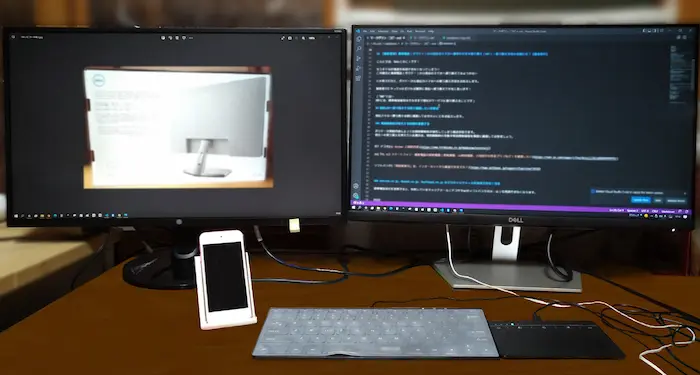
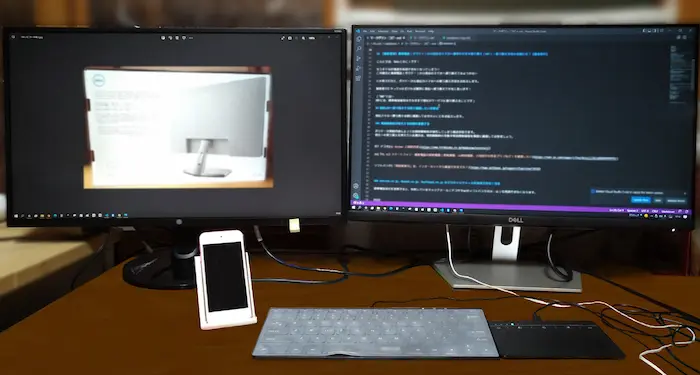
今回、デュアルディスプレイ用として購入したDell S2421HN についてレビューしてきました。
ここで、メリットとデメリットを振り返ります。
- ドット抜けは代替品に交換可能※
(プレミアム パネル交換) - IPS方式の非光沢液晶
- フリッカフリー、ブルーライト低減機能で目に優しい
- フレームレスで複数のモニターを並べるのに適している
- VESAマウント(100 x 100 mm)搭載
- 音声ライン出力ポートあり
- 設定ボタン(物理ボタン)は押しやすい位置
※ドット抜け1つから対応、ハードウェア限定保証の期間内であれば、無償で代替品に交換
- 画面の可動域が前後のみ
- 接続はHDMI 2箇所のみ
- スピーカーは無し
以下は実際に使用してみて感じたことです。
- 資料をきれいに映してくれて使いやすい
- フレームレスで複数のモニターを並べるのに適している
- VESAマウント搭載でモニターアームを使えて便利
- 組み立て・接続簡単、初心者にもおすすめ


デュアルディスプレイ用に(サブモニターとして)購入しましたが、気に入ったのでメインに切り替えました。
S2421HNをおすすめする人は以下のような人たちです。
- デュアルディスプレイとして利用したい人
- ドット抜けに悩みたくない人※
- 画面を見ていて疲れにくい目に優しいモニターが欲しい人
- モニターアームを利用する人
- 組み立てが簡単なモニターが欲しい初心者
※プレミアム パネル交換対象商品
間違いなく、デュアルディスプレイにして作業を効率化したい人におすすめの1台なので、効率よく作業をしたい人は買って損はないですよ!
S2421HNを買う前は、モニターに作業ウィンドウを小さくいくつか表示して画面を切り替えていましたが、そんな手間はいらなくなりました。
作業ウィンドウが小さくて、文字が小さくて読みにくい…なんて悩みも解決。
いちいち切り替えたり、拡大縮小を繰り返す必要がなくなったので、作業時間が驚くほど短縮されます。
デュアルディスプレイとしてS2421HNを導入して、サクサク作業を進めて、自分の時間を捻出しちゃいましょう!
以上です。
\ ドット抜け交換対応! /




出典:Amazon.co.jp


出典:Amazon.co.jp


出典:Amazon.co.jp


出典:Amazon.co.jp


出典:Amazon.co.jp



















液晶の駆動方式には主に「TN」、「VA」、「IPS」の3種類あり、今回紹介しているIPSは視野角が広いのです。